Så du har dratt gjennom hele Marvel Cinematic Universe, vært i den galaksen langt, langt borte flere ganger, og slukte alle Pixar-filmene, alle 34 sesongene av Simpsons, og alt annet Disney Plus har å tilby. Nå har du bestemt deg for at du er ferdig. Eller kanskje du bare vil spare litt penger for litt.
Innhold
- Slik kansellerer du Disney+ på datamaskinen
- Slik kansellerer du via Google Play
- Slik kansellerer du via iOS eller iPadOS
- Etter at du kansellerer Disney+
Uansett hva grunnene dine er, hvis det er på tide å slette din Disney Plus-konto, prosessen er relativt grei. Faktisk er det eneste som vil gjøre trinnene forskjellige for hver bruker hvilke enheter du brukte til å opprette en Disney+-konto i utgangspunktet.
Vi har satt sammen denne veiledningen for å lære deg hvordan du kansellerer Disney Plus-abonnementet ditt, så vel som hele Disney-kontoen din. Dette er hvordan.
Anbefalte videoer
Lett
10 minutter
En Disney+-konto
En hjemmedatamaskin (for å kansellere via en nettleser)
En telefon eller et nettbrett (for kansellering via iOS eller Android)
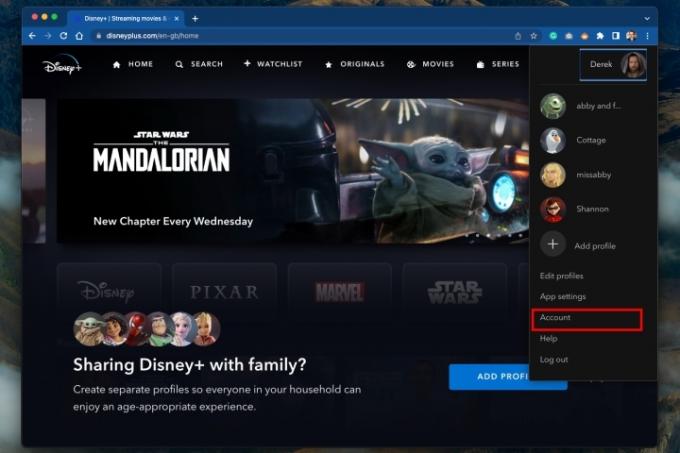
Slik kansellerer du Disney+ på datamaskinen
Bruk disse instruksjonene hvis du registrerte deg med en PC i stedet for en iOS- eller Android-enhet.
Trinn 1: Logg på Disney+-kontoen din på Disney+ nettsted.
Steg 2: Velg eller hold musepekeren over Profil ikonet øverst til høyre.
I slekt
- Digital Trends-guiden til RASKE strømmetjenester
- Apple Music lanserer en frittstående app for klassisk musikk
- Vil du streame i DTS: X? Den kommer i 2023 takket være Disney+ og IMAX
Trinn 3: Velge Regnskap fra rullegardinmenyen.
Trinn 4: Under Abonnement, velg abonnementet du ønsker å kansellere.
Trinn 5: Velg Avbestille abonnementet link.
Trinn 6: Angi en årsak for avbestilling. Deretter velger du Fortsette å avslutte.
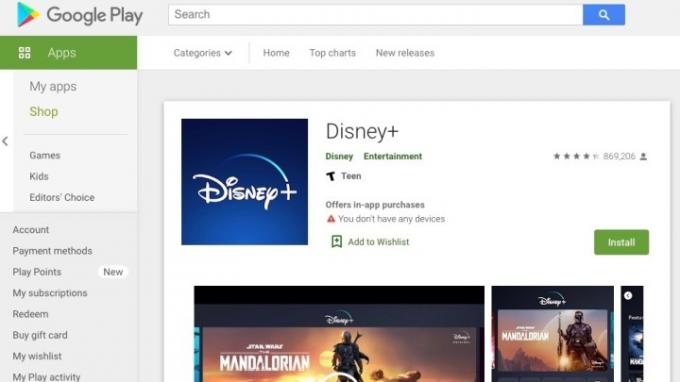
Slik kansellerer du via Google Play
Bruk disse instruksjonene hvis du registrerte deg med Disney+ Android-appen.
Trinn 1: Åpne Google Play-butikken.
Steg 2: Velg Tre-linjers meny ikonet øverst til venstre.
Trinn 3: Velge Abonnementer. Velg deretter Disney+.
Trinn 4: Plukke ut Avbestille abonnementet.
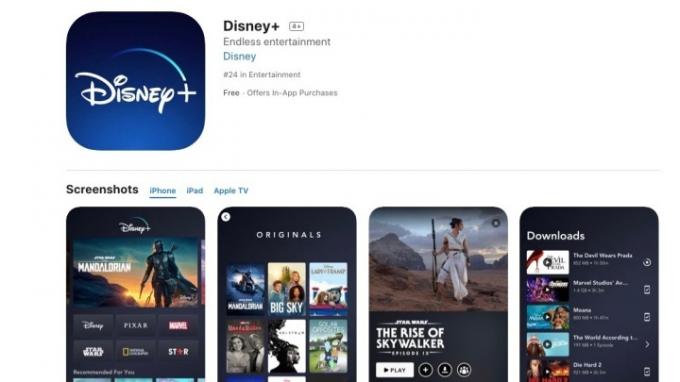
Slik kansellerer du via iOS eller iPadOS
Bruk disse instruksjonene hvis du registrerte deg med Disney+-appen for Apple-merkede enheter.
Trinn 1: Åpne Innstillinger app på iOS-enheten din. Velg deretter din Navn/Apple ID.
Steg 2: Velge Abonnementer.
Trinn 3: Plukke ut Disney+. Velg deretter Avbestille abonnementet.
Etter at du kansellerer Disney+
Du vil kunne få tilgang til Disney+ til den nåværende abonnementsperioden din er over.
Ser du etter refusjon til kredittkortet ditt? Dessverre tilbyr ikke Disney+ dem for delvis brukte faktureringstjenester, men du vil i det minste ikke se et kanselleringsgebyr.
Selv etter at du har kansellert, vil din generelle Disney-konto (som nettstedet oppretter når du registrerer deg for Disney+ og brukes på alle Disneys nettsteder) fortsatt være aktiv. Det er ikke noe problem med at denne kontoen fortsatt eksisterer, men du vil fortsatt motta reklame-e-poster til den. Hvis du vil avslutte Disney-kontoen din helt, gjør følgende:
Trinn 1: Gå til Disneys side for personvernkontroller.
Steg 2: Logg på ved å bruke lenken under Administrer registreringskontoen din.
Trinn 3: Denne siden lar deg endre varslingspreferansene dine, som hvilke e-poster du mottar og hvor ofte du mottar dem. Eller du kan avslutte Disney-kontoen din fullstendig.
Vær oppmerksom på at sletting av Disney-kontoen din ikke automatisk kansellerer Disney+-abonnementet ditt, men det vil gjøre det umulig for deg å logge på Disney+.
Så hvis du prøver å stenge hele Disney-kontoen din, avslutter du Disney+-abonnementet ditt før du avslutter din personlige Disney-konto. Ellers vil du ha å gi Disneys kundeserviceavdeling en oppfordring for å ordne opp.
Nå er det på tide å se hvilke TV-serier Netflix tilbyr for øyeblikket.
Redaktørenes anbefalinger
- Hvordan vi tester strømmevideoenheter
- Hulu-innhold kommer til Disney+ i én enkelt app, med en høyere annonsefri pris
- Slik angir og endrer du primærplasseringen for Netflix
- Disney+ lanserer en billigere plan med annonser – men ikke på Roku
- Cyber Monday: Hvorfor du trenger å abonnere på Disney + i dag
Oppgrader livsstilen dinDigitale trender hjelper leserne å følge med på den fartsfylte teknologiverdenen med alle de siste nyhetene, morsomme produktanmeldelser, innsiktsfulle redaksjoner og unike sniktitter.




